Warum ein VPN für PC verwenden?
Sie möchten Ihre privaten Daten auf Ihrem PC sicher aufbewahren
Wenn Sie sich in einem öffentlichen Netzwerk befinden, können Ihre privaten PC-Daten, wie z. B. Passwörter, gestohlen werden.
Sie nutzen das öffentliche Internet auf Ihrem PC
Die Nutzung des öffentlichen Internets macht es Cyber-Kriminellen leichter, Ihre Online-Aktivitäten auf Ihrem PC zu beobachten.
Sie sind besorgt, dass Ihre PC-Aktivitäten abgehört werden
Schnüffler können Ihre PC-Online-Aktivitäten verfolgen - vor allem in öffentlichen Netzwerken, wie z. B. in Flughäfen oder Cafés.
Sie möchten auf Ihrem PC auf Websites mit regionalen Beschränkungen zugreifen
Inhalte, die in einer bestimmten geografischen Region gesperrt sind, z. B. von einer Regierung, sind auf Ihrem PC nicht zugänglich.
Malwarebytes VPN für PC
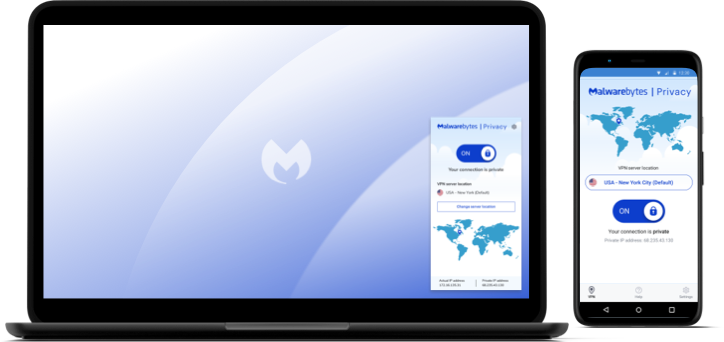
VPN für PC
Eine VPN schützt Ihre Daten, indem sie die IP-Adresse Ihres PCs verschleiert. Unsere VPN verschlüsselt Ihre PC-Daten und leitet sie über sichere Netzwerke an Server in verschiedenen Teilen der Welt weiter. Wenn Sie ein VPN auf Ihrem PC verwenden, können Sie sich mit einem entfernten Server verbinden und im Internet surfen, als ob Sie sich an einem anderen Ort befänden. Dies schützt Ihre Identität und Privatsphäre und ermöglicht Ihnen den Zugriff auf Inhalte, die in Ihrer Region nicht zugänglich sind.
Wie man VPN für den PC verwendet
Malwarebytes VPN für PC
- die neueste Version von VPN für PCherunterladen .
- Suchen Sie die heruntergeladene Setup-Datei, MBPrivacySetup. In den meisten Fällen werden die heruntergeladenen Dateien im Ordner "Downloads" gespeichert.
- Doppelklicken Sie auf die Setup-Datei.
- Klicken Sie im Popup-Fenster der Benutzerkontensteuerung auf Ja.
- Klicken Sie auf Installieren.
- Wenn die Installation abgeschlossen ist, wird Malwarebytes Privacy automatisch gestartet.
- Um die Anwendung zu verwenden, folgen Sie den Schritten unter Malwarebytes Privacy auf einem Windows aktivieren.
Nehmen Sie uns nicht beim Wort
Erstklassiger VPN
"Nahtloser Service mit hervorragender Privatsphäre. Ich kann es nur empfehlen."
Sicher und geschützt
"Ich kann in aller Ruhe im Internet surfen. Reibungslos, ohne Verzögerung und mit vielen Standorten zur Auswahl."
Einfach zu installieren und einzurichten
"Ich kann noch sicherer surfen. Ich bin mit der Geschwindigkeit sehr zufrieden, und es ist auch noch kostengünstig!
FAQ
Was ist ein VPN (virtuelles privates Netzwerk)?
Wie installiere ich es auf meinem PC?
Warum brauche ich ein VPN für meinen Windows ?
Wie schützt Malwarebytes meine Privatsphäre?
Technische Daten

Anforderungen an die Software
Windows 7 (oder höher), macOS Catalina 10.15.4 (oder höher), iOS 14 (oder höher), Android 9 (oder höher)

Unterstützte Sprachen
Englisch, Deutsch, Spanisch, Französisch, Italienisch, Polnisch, Niederländisch, Portugiesisch (Brasilien), Portugiesisch (Portugal), Russisch

Versionen
Klicken Sie hier , um den Windows anzuzeigen
Klicken Sie hier, um den macOS-Versionsverlauf anzuzeigen
Klicken Sie hier, um den iOS anzuzeigen
Klicken Sie hier, um den Android anzuzeigen